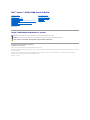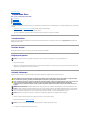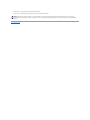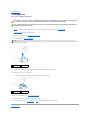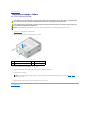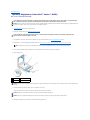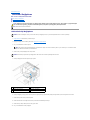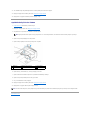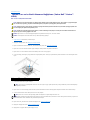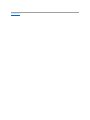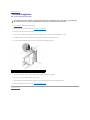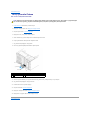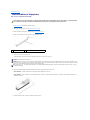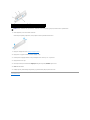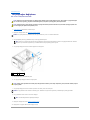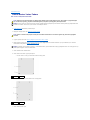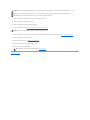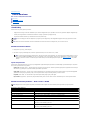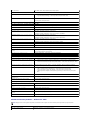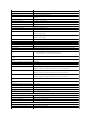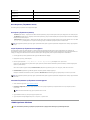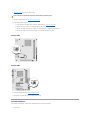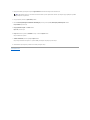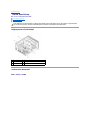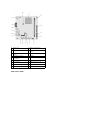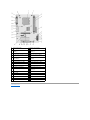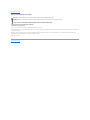Dell™Vostro™A100/A180ServisElKitabı
Model DCMTLF
Notlar, Dikkat Edilecek Noktalar ve Uyarılar
Bubelgedekibilgileröncedenbildirilmeksizindeğiştirilebilir.
©2008DellInc.Tümhaklarısaklıdır.
Dell Inc.'in yazılıizni olmadan herhangi bir şekildeçoğaltılmasıkesinlikle yasaktır.
Bu metinde kullanılan ticari markalar: Dell, DELL logosu ve Vostro; Dell Inc. kuruluşunun, Microsoft, Windows ise ABD ve/veya diğerülkelerdeMicrosoftCorporation'ın ticari markaları
veya tescilli markalarıdır.
Bu belgede, marka ve adlarınsahiplerineyadaürünlerineatıftabulunmakiçinbaşka ticari marka ve ticari adlar kullanılabilir. Dell Inc. kendine ait olanların dışındaki ticari
markalarveticariisimlerleilgilihiçbirmülkiyethakkıolmadığınıbeyan eder.
Eylül2009Rev.A01
Teknik Genel Bakış
BaşlamadanÖnce
Bilgisayarın KapağınıTakma
BellekModülleriniDeğiştirme
SürücüleriDeğiştirme
İşlemci Fanıve IsıEmici AksamınıDeğiştirme (YalnızDell™
Vostro™A180)
İşlemciyi Değiştirme (YalnızDell™Vostro™A180)
ÖnPaneliDeğiştirme
ÖnG/ÇPaneliniTakma
Sistem KartınıYerine Takma
GüçKaynağınıDeğiştirme
Pil Değiştirme
Sistem Kurulumu
NOT: NOT, bilgisayarınızdan daha fazla yararlanmanıza yardımedenönemlibilgilereişaret eder.
DİKKAT: DİKKAT, ya donanımda olasıhasarıya da veri kaybınıbelirtir ve size, bu sorunu nasılönleyeceğinizi anlatır.
UYARI: UYARI, olasımaddi hasar, kişiselyaralanmaveyaölümtehlikesianlamına gelir.

İçerikSayfasınaDön
BaşlamadanÖnce
Dell™Vostro™A100/A180ServisElKitabı
TeknikÖzellikler
ÖnerilenAraçlar
BilgisayarıKapatma
GüvenlikTalimatları
Bubölümdebilgisayarınızdaki bileşenlerin takılmasıyadaçıkarılmasıiçinyordamlarsunulur.Aksibelirtilmedikçe,heryordamdaaşağıdaki şartlarıngeçerliolduğu
varsayılır:
l BilgisayarıKapatma ve GüvenlikTalimatları bölümlerindekiadımlarıgerçekleştirdiğiniz.
l Bilgisayarınızlabirliktegelengüvenlikbilgileriniokumuşolmanız.
l Bir bileşen, değiştirilebilir veya (ayrıolarak satın alınmışsa)çıkarma yordamıtersten uygulanarak takılabilir.
TeknikÖzellikler
Bilgisayarınızıntekniközelliklerihakkındabilgiiçinbilgisayarınızla birlikte verilen Kurulum ve HızlıBaşvuru Kılavuzu'na veya support.dell.com adresindeki Dell
Destek Web sitesine bakın.
ÖnerilenAraçlar
Bubelgedekiprosedürler,küçük(2numara)biryıldız tornavida kullanmanızıgerektirebilir.
BilgisayarıKapatma
1. İşletim sistemini kapatın.
2. Bilgisayarın ve takılıaygıtların kapandığından emin olun. İşletim sisteminizi kapattıktan sonra bilgisayarınız ve takılıaygıtlar otomatik olarak kapanmazsa,
kapatmakiçingüçdüğmesini 4 saniye boyunca basılıtutun.
GüvenlikTalimatları
Bilgisayarınızıolasızararlardan korumak ve kendi kişiselgüvenliğinizi sağlamakiçinaşağıdakigüvenlikyönergelerinikullanın.
1. Bilgisayar kapağınınçizilmesiniönlemeküzereçalışmayüzeyinindüzvetemizolmasınısağlayın.
2. Bilgisayarınızıkapatın (bkz. BilgisayarıKapatma).
3. Tümtelefonveyaağkablolarınıbilgisayarınızdançıkarın.
DİKKAT: Veri kaybınıönlemekiçin,bilgisayarınızıkapatmadanönceaçık dosyalarıkaydedip kapatınveaçıkprogramlardançıkın.
UYARI: Bilgisayarınızıniçindeçalışmadanönce,bilgisayarınızlabirlikteverilengüvenlikbilgileriniokuyun.Ekgüvenlikeniyiuygulamabilgileri
içinwww.dell.com/regulatory_complianceadresindekiRegulatoryCompliance(YasalUygunluk)AnaSayfasına bakın.
UYARI: Onarımlarınçoğu yalnızca yetkili servis teknisyenleri tarafından yapılabilir. Yalnızcaürünbelgelerinizdeizinverilenveyaçevrimiçiyada
servis ve destek ekibi tarafından bildirilen sorun giderme ve basit onarım işlemlerinikendinizgerçekleştirebilirsiniz. Dell tarafından
yetkilendirilmemişservislerden kaynaklanan zararlar garantinizin kapsamında değildir.Ürünlebirlikteverilengüvenliktalimatlarınıokuyun ve
uygulayın.
DİKKAT: Yalnızca yetkili bir servis teknisyeni bilgisayarınızda onarım yapmalıdır.Dell™tarafından yetkilendirilmemişservislerden kaynaklanan zararlar
garantinizin kapsamında değildir.
DİKKAT: Birkabloyuçıkartırken kablonun kendisini değil, fişi veya koruyucu halkayıtutarakçekin.Bazıkablolarda kilitleme dilleri vardır;butürkabloları
çıkarırken,kabloyuçekmedenöncekilitlemedilleriniiçeriyebastırın.Konektörleriçıkartırken,konektörpinlerinineğilmesiniönlemekiçinkonektörleridüz
tutun. Ayrıca bir kabloyu bağlamadanönce,herikikonektörünyönlerinindoğru olduğundan ve doğru hizalandıklarından emin olun.
DİKKAT: Bilgisayarınzarargörmesiniönlemekiçin,bilgisayarıniçindeçalışmaya başlamadanönceaşağıdaki adımlarıuygulayın.
DİKKAT: Ağkablosunuçıkarmakiçin,öncekabloyubilgisayarınızdan ve ardından ağaygıtındançıkarın.

4. Bilgisayarınızıvetümbağlıaygıtlarıelektrikprizlerindençıkarın.
5. Sistem kartınıtopraklamakiçinsistembağlantısıyokkengüçdüğmesini basılıtutun.
İçerikSayfasınaDön
DİKKAT: Bilgisayarınızıniçindekiherhangibirşeyedokunmadanönce,bilgisayarınızın arkasındaki metal kısım gibi boyanmamışbirmetalyüzeye
dokunarak kendinizi topraklayın.Çalışırken,içbileşenlere zarar verebilecek statik elektriği boşaltmakiçin,boyanmamışmetalyüzeyebelirliaralıklarla
dokunun.

İçerikSayfasınaDön
Pil Değiştirme
Dell™Vostro™A100/A180ServisElKitabı
1. Adım 10içindedoğru ayarlarıgeriyükleyebilmekiçinsistemkurulumundakitümekranlarıkaydedin (bkz. Sistem Kurulumu).
2. BaşlamadanÖncebölümündekiyordamlarıizleyin.
3. Bilgisayarın kapağınıçıkarın (bkz. Bilgisayarın KapağınıTakma).
4. Pil soketini bulun (bkz. Sistem KartıBileşenleri).
5. Pilçıkarma kolunu pilden uzağa doğru dikkatli bir şekilde bastırarakpilinyerindençıkmasınısağlayın.
6. Pilisistemdençıkarın ve uygun şekilde atın.
7. "+" yazılıyüzüyukarıgelecek şekilde yeni pili sokete yerleştirin ve pili yerine bastırın.
8. Bilgisayarın kapağınıtakın (bkz. Bilgisayarın KapağınıTakma).
9. Bilgisayarınızıve aygıtlarınızıelektrik prizlerine bağlayınveaçın.
10. Sistem kurulumuna girin (bkz. Sistem Kurulumu) ve adım 1 konumuna kaydettiğiniz ayarlarıgeriyükleyin.
İçerikSayfasınaDön
UYARI: Bilgisayarınızıniçindeçalışmadanönce,bilgisayarınızlabirlikteverilengüvenlikbilgileriniokuyun.Ekgüvenlikeniyiuygulamabilgileri
içinwww.dell.com/regulatory_complianceadresindekiRegulatoryCompliance(YasalUygunluk)AnaSayfasına bakın.
UYARI: Hatalıbir şekilde takılırsa yeni pil patlayabilir. Pili yalnızcaüreticitarafındanönerilentipleyadadengiiledeğiştirin. Kullanılmışpilleri
üreticininyönergelerineuygunolarakatın.
DİKKAT: Pili soketinden keskin olmayan bir nesneyle kanırtarakçıkartacaksanız nesnenin sistem kartına değmemesine dikkat edin. Pili kanırtarak
çıkartmadanöncenesneninpilveyuvaarasına girmişolduğundan emin olun. Aksi takdirde soketi kanırtarak ya da sistem kartındaki devre izlerini kırarak
sistem kartına zarar verebilirsiniz.
1
pil (pozitif taraf)
2
pilçıkarma kolu
1
pil (pozitif taraf)
2
pilçıkarma kolu


İçerikSayfasınaDön
Bilgisayarın KapağınıTakma
Dell™Vostro™A100/A180ServisElKitabı
1. BaşlamadanÖncebölümündekiyordamlarıizleyin.
2. Bilgisayar kapağıyukarıgelecek şekilde bilgisayarınızıyan yatırın.
3. Phillips tornavida kullanarak, kapağıtutan iki vidayıçıkarın.
4. Bilgisayar kapağınıbilgisayarınönündenuzağa doğruçekerekvekaldırarak serbest bırakın.
5. Kapağıgüvenlibiryerekoyun.
6. Bilgisayar kapağınıyerinetakmakiçin,çıkarmaprosedürünütersyöndeuygulayın.
İçerikSayfasınaDön
UYARI: Bilgisayarınızıniçindeçalışmadanönce,bilgisayarınızlabirlikteverilengüvenlikbilgileriniokuyun.Ekgüvenlikeniyiuygulamabilgileri
içinwww.dell.com/regulatory_complianceadresindekiRegulatoryCompliance(YasalUygunluk)AnaSayfasına bakın.
UYARI: Elektrikçarpması, dönenfanlardanyaralanmaveyadiğer beklenmedik yaralanma risklerine karşıkorunmakiçinkapağıaçmadanönce
her zaman bilgisayarın fişinielektrikprizindençıkarın.
DİKKAT: Kapakçıkarıldığındasistemidesteklemekiçinyeterlialanın bulunduğundaneminolun;masaüstüalanından en az 30 cm (1 ft.).
1
bilgisayarınönü
2
vidalar (2)
3
bilgisayar kapağı
NOT: Diğer taraftaki bilgisayar kapağınıçıkarmakiçin,çıkarılmamışkapak yukarıbakacak şekilde bilgisayarıyana yatırın ve adım 3 ila adım 5
adımlarınıuygulayın.

İçerikSayfasınaDön
İşlemciyi Değiştirme (YalnızDell™Vostro™A180)
Dell™Vostro™A100/A180ServisElKitabı
1. BaşlamadanÖncebölümündekiyordamlarıizleyin.
2. Bilgisayarın kapağınıçıkarın (bkz. Bilgisayarın KapağınıTakma).
3. Güçkablolarını, sistem kartıüzerindekiATX_POWERveATX_CPUkonektörlerinden(bkz.Sistem KartıBileşenleri)çıkarın.
4. İşlemci fanınıve ısıemicidüzeneğibilgisayardançıkarın (bkz. İşlemci Fanıve IsıEmici AksamınıDeğiştirme (YalnızDell™Vostro™A180)).
5. Tutucu tırnaktan serbest kalmasınısağlamakiçinserbestbırakma koluna bastırın ve aşağıve dışarıdoğru itin.
6. İşlemci kapağınıaçın.
7. Sokettençıkarmakiçinişlemciyi kaldırın,güvenivesağlam bir yere koyun.
Soketin yeni işlemciye hazır olmasıiçinserbestbırakma kolunu serbest konumda bırakın.
8. Yeni işlemcininpaketiniaçın,işlemcinin alt tarafına dokunmamaya dikkat edin.
UYARI: Bilgisayarınızıniçindeçalışmadanönce,bilgisayarınızlabirlikteverilengüvenlikbilgileriniokuyun.Ekgüvenlikeniyiuygulamabilgileri
içinwww.dell.com/regulatory_complianceadresindekiRegulatoryCompliance(YasalUygunluk)AnaSayfasına bakın.
DİKKAT: Donanımçıkarma ve takma konusunu bilmiyorsanız aşağıdaki adımlarıgerçekleştirmeyin. Bu adımların hatalıbir şekildegerçekleştirilmesi sistem
kartınızazararverebilir.Teknikservisiçinbkz.Kurulum ve HızlıBaşvuru Kılavuzu.
UYARI: Plastik bir koruma plakasının olmasına rağmen, ısıemicidüzeneğinormalçalışma sırasındaçoksıcakolabilir.Dokunmadanönce
soğumasıiçinyeterlizamangeçtiğinden emin olun.
NOT: Yeni işlemciiçinyenibirısıemici gerekmiyorsa, işlemciyi yerine yerleştirdiğinizde orijinal ısıemicidüzeneği yeniden kullanın.
1
işlemci kapağı
2
işlemci
3
soket
4
serbest bırakma kolu
DİKKAT: İşlemciyi yerine yerleştirirkensoketiçindekipimlerinhiçbirinedokunmayınveyaherhangibirnesneninsokettekipimlerinüzerinedüşmesine izin
vermeyin.
DİKKAT: Bilgisayarın arkasındaki boyanmamışmetalyüzeyedokunarakkendinizitopraklayın.
DİKKAT: İşlemciyeveaçtığınızda bilgisayara kalıcıbirhasarvermemekiçinişlemciyi yuvaya doğru bir şekilde yerleştirmelisiniz.

9. Soketteki serbest bırakma kolu tam olarak uzatılmamışsa bu konuma getirin.
10. İşlemciüzerindekiönvearkahizalamaçentiklerini,soketüzerindekiönvearkahizalamaçentikleriylealıştırın.
11. İşlemcinin ve soketin pim-1köşelerini hizalayın.
12. İşlemciyisoketehafifçeyerleştirin ve doğru şekilde konumlandırıldığından emin olun.
13. İşlemci sokete tam olarak oturduğunda işlemci kapağınıkapatın.
İşlemci kapağıüzerindekitırnağın,soketüzerindekimerkezkapakmandalıaltında konumlandırıldığından emin olun.
14. Soket serbest bırakma kolunu sokete doğrudöndürünveişlemciyisabitlemekiçinyerineoturtun.
15. Isıemicisinin altından termal gresi temizleyin.
16. İşlemcininüzerinegerektiği kadar yeni termal gres uygulayın.
17. İşlemci fanınıve ısıemicidüzeneği yerine takın (bkz. İşlemci Fanıve IsıEmici AksamınıDeğiştirme (YalnızDell™Vostro™A180)).
18. Sistem kartıüzerindeki,ATX_POWERveATX_CPUkonektörlerinin(bkz.Sistem KartıBileşenleri)güçkablolarınıtakın.
19. Bilgisayarın kapağınıtakın (bkz. Bilgisayarın KapağınıTakma).
20. Bilgisayarınızıve aygıtlarınızıelektrik prizlerine bağlayınveaçın.
İçerikSayfasınaDön
1
işlemci kapağı
2
sekme
3
işlemci
4
soket
5
merkez kapak mandalı
6
serbest bırakma kolu
7
önhizalamaçentiği
8
işlemci pim-1 işareti
9
arkahizalamaçentiği
DİKKAT: Soket pinleri hassastır.Zararvermemekiçin,işlemcinin soketle doğru bir şekilde hizalandığından emin olun ve işlemciyi takarken aşırıbirgüç
kullanmayın. Sistem kartındaki pinlere dokunmamaya ve bunlarıeğmemeye dikkat edin.
DİKKAT: Yeni termal gres uyguladığınızdan emin olun. Yeni termal gres en uygun işlemci performansıiçinbirgereklilikolanyeterlitermalbirleştirmeyi
sağlamakiçinönemlidir.
DİKKAT: İşlemci fanıve ısıemicidüzeneğin doğru şekilde oturduğundan ve sağlam olduğundan emin olun.

İçerikSayfasınaDön
SürücüleriDeğiştirme
Dell™Vostro™A100/A180ServisElKitabı
SabitSürücüyüDeğiştirme
OptikSürücüyüYerineTakma
SabitSürücüyüDeğiştirme
1. BaşlamadanÖncebölümündekiyordamlarıizleyin.
2. Bilgisayar kapağınıherikitaraftançıkarın (bkz. Bilgisayarın KapağınıTakma).
3. Güçveverikablolarınısürücüdençıkarın.
4. Sabitsürücüyükasayabağlayandörtvidayısökün.
5. Sürücüyübilgisayarınönündendışarıdoğru kaydırın.
6. Sürücüyüdeğiştiriyor veya yeni bir tane takıyorsanız, bilgisayarınıziçinyapılandırılmışolduğunu doğrulamakiçinsürücübelgelerinikontroledin.
7. Sabitsürücüyüsabitsürücüyuvasına kaydırın.
8. Sabitsürücüdekidörtvidadeliğinisabitsürücüyuvasındaki vida delikleriyle hizalayın.
9. Sabitsürücüyükasayasabitleyendörtvidayıyerine takın.
10. Güçveverikablolarınısürücüyebağlayın.
UYARI: Bilgisayarınızıniçindeçalışmadanönce,bilgisayarınızlabirlikteverilengüvenlikbilgileriniokuyun.Ekgüvenlikeniyiuygulamabilgileri
içinwww.dell.com/regulatory_complianceadresindekiRegulatoryCompliance(YasalUygunluk)AnaSayfasına bakın.
NOT: Sistem IDE cihazlarınıdesteklemez.
DİKKAT: Saklamak istediğinizverileriçerenbirsabitsürücüyüdeğiştiriyorsanız, bu yordama başlamadanönceverileriniziyedekleyin.
NOT: Sabitsürücüyühementakmayacaksanız, veri kablosunun diğer ucunu sistem kartındançıkarın ve yan tarafa koyun. Veri kablosunu daha
sonrabirsabitsürücütakmakiçinkullanabilirsiniz.
DİKKAT: Sabitsürücüyüçıkartırken veya değiştirirkensabitsürücüdevrekartınınçizilmediğinden emin olun.
1
vidalar (4)
2
sabitsürücü
3
sistem kartıkonektörü
4
seri ATA veri kablosu
5
güçkablosu

11. Tümkabloların doğru bir şekilde bağlanmasınıve sıkıbir şekilde yerine oturmasınısağlayın.
12. Bilgisayar kapağınıherikitaraftançıkarın (bkz. Bilgisayarın KapağınıTakma).
13. Bilgisayarınızıve aygıtlarınızıelektrik prizlerine bağlayınveaçın.
OptikSürücüyüYerineTakma
1. BaşlamadanÖncebölümündekiyordamlarıizleyin.
2. Bilgisayarın kapağınıçıkarın (bkz. Bilgisayarın KapağınıTakma).
3. Güçkablosunuveoptiksürücüverikablosunusürücüdençıkarın.
4. Optiksürücüyükasayabağlayandörtvidayısökün.
5. Optiksürücüyübilgisayarınönündendışarıdoğru itin ve kaydırın.
6. Optiksürücüyüyerinetakmakiçin,sürücüyüyavaşçayerinesürün.
7. Optiksürücüdekividadeliklerinioptiksürücüyuvasındaki vida delikleriyle hizalayın.
8. Optiksürücüyükasayasabitleyendörtvidayıyerine takın.
9. Güçveverikablolarınısürücüyebağlayın.
10. Bilgisayar kapağınıherikitaraftançıkarın (bkz. Bilgisayarın KapağınıTakma).
11. Bilgisayarınızıve aygıtlarıelektrik prizine bağlayınveaçın.
İçerikSayfasınaDön
NOT: Bilgisayarınızdansadeceoptiksürücüyüçıkarıyorsanız ve o anda takmayacaksanız, veri kablosunu sistem kartındançıkarıp bir yere koyun.
1
vidalar (4)
2
sistem kartıkonektörü
3
güçkablosu
4
veri kablosu
5
optiksürücü
NOT: Yenibirsürücütaktıysanız,sürücüçalışmasıiçingerekliolanherhangibiryazılımıkurma hakkındayönergeleriçinsürücüyleverilenbelgelerebakın.

İçerikSayfasınaDön
İşlemci Fanıve IsıEmici AksamınıDeğiştirme (YalnızDell™Vostro™
A180)
Dell™Vostro™A100/A180ServisElKitabı
1. BaşlamadanÖncebölümündekiyordamlarıizleyin.
2. Bilgisayarın kapağınıçıkarın (bkz. Bilgisayarın KapağınıTakma).
3. İşlemci fan kablosunu sistem kartındakiCPU_FANkonektöründençıkarın (bkz. Sistem KartıBileşenleri).
4. İşlemci fanıve ısıemicidüzeneküzerindengeçenherhangibirkabloyudikkatlibirşekilde hareket ettirin.
5. İşlemci fanınıve ısıemici aksamınısistem kartınasabitleyendörttutucuvidayıgevşetin.
6. Isıemicidüzeneği yukarıdoğru yavaşçadöndürünvebilgisayardançıkarın. Termal gres yukarıbakacak şekildeüzerindekiısıemicidüzeneği bir kenara
koyun.
7. Isıemicisinin altından termal gresi temizleyin.
8. İşlemci fanınıve ısıemicidüzeneğiyenidenkurmakiçinsistemkartındakidörtmetalvidadeliğiçıkıntısıile işlemci fanındaki tutucu vidalarıhizalayın.
9. Isıemici aksamınısistem kartınasabitleyendörttutucuvidayısıkıştırın.
10. İşlemci fanınıCPU_FAN sistem kartıkonektörünebağlayın (bkz. Sistem KartıBileşenleri).
11. Bilgisayarın kapağınıtakın (bkz. Bilgisayarın KapağınıTakma).
12. Bilgisayarınızıve aygıtlarıelektrik prizine bağlayınveaçın.
UYARI: Bilgisayarınızıniçindeçalışmadanönce,bilgisayarınızlabirlikteverilengüvenlikbilgileriniokuyun.Ekgüvenlikeniyiuygulamabilgileri
içinwww.dell.com/regulatory_complianceadresindekiRegulatoryCompliance(YasalUygunluk)AnaSayfasına bakın.
UYARI: Elektrikçarpması, dönenfanlardanyaralanmaveyadiğer beklenmedik yaralanma risklerine karşıkorunmakiçinkapağıaçmadanönce
her zaman bilgisayarın fişinielektrikprizindençıkarın.
UYARI: Plastik bir koruma plakasının olmasına rağmen, ısıemicifandüzeneğinormalçalışma sırasındaçoksıcakolabilir.Dokunmadanönce
soğumasıiçinyeterlizamangeçtiğinden emin olun.
DİKKAT: İşlemci fanınıve ısıemicidüzeneğiçıkardığınızda fan bıçaklarına dokunmayın. Bu, fana zarar verebilir.
DİKKAT: Isıemicili işlemci fanıtek bir birimdir. Fanıayrıolarakçıkarmayaçalışmayın.
1
işlemci fanı
2
vidalar (4)
3
işlemci fanıve ısıemicidüzenek
NOT: Yeni termal gres uyguladığınızdan emin olun. Yeni termal gres en uygun işlemci performansıiçinbirgereklilikolanyeterlitermalbirleştirmeyi
sağlamakiçinönemlidir.
NOT: İşlemci fanıve ısıemicidüzeneğin doğru şekilde oturduğundan ve sağlam olduğundan emin olun.
DİKKAT: Sistem kartındakiCPU_FANkonektörüdörtpimlidirveişlemci fanıkablosundaüçdelikbulunur.Pimlerezarargelmesiniönlemekiçinişlemci fanı
kablosundaki delikleri sistem kartındakiCPU_FANkonektörüylehizalayın.

İçerikSayfasınaDön
ÖnPaneliDeğiştirme
Dell™Vostro™A100/A180ServisElKitabı
1. BaşlamadanÖncebölümündekiyordamlarıizleyin.
2. Bilgisayar kapağınıherikitaraftançıkarın (bkz. Bilgisayarın KapağınıTakma).
3. Bilgisayarıdüzbiryüzeyedikeyolarakyerleştirin.
4. Sistem kartındakiönpanelkonektöründe(FP1)bulunangüçdüğmesikablosuilesabitsürücüetkinlikışığıkablosunusökün.
5. Güçdüğmesi kablosunu tutan kablo bağlantısınıvekasayagidensabitsürücüetkinlikışığıkablosunu kesin.
6. Önpaneliçıkarmakiçintırnaklara dışarıdoğru basınveönpaneliçekerekbilgisayardançıkarın.
7. Önpaneliyerinetakmakiçinaltıönpaneltırnağınıönpanelmenteşelerine hizalayın ve yerleştirin.
8. Önpaneli,yerineoturanakadarbilgisayarınönünedoğru itin.
9. Sistem kartındakiönpanelkonektörüne(FP1)gidengüçdüğmesikablosuilesabitsürücüetkinlikışığıkablosunu takın.
10. Bilgisayar kapağınıherikitaraftançıkarın (bkz. Bilgisayarın KapağınıTakma).
İçerikSayfasınaDön
UYARI: Bilgisayarınızıniçindeçalışmadanönce,bilgisayarınızlabirlikteverilengüvenlikbilgileriniokuyun.Ekgüvenlikeniyiuygulamabilgileri
içinwww.dell.com/regulatory_complianceadresindekiRegulatoryCompliance(YasalUygunluk)AnaSayfasına bakın.
1
önpanel
2
önpaneltırnakları(6)

İçerikSayfasınaDön
ÖnG/ÇPaneliniTakma
Dell™Vostro™A100/A180ServisElKitabı
1. BaşlamadanÖncebölümündekiyordamlarıizleyin.
2. Bilgisayarın kapağınıçıkarın (bkz. Bilgisayarın KapağınıTakma).
3. Önpaneliçıkarın (bkz. ÖnPaneliDeğiştirme).
4. Bilgisayarıdüzbiryüzeyeyatayolarakyerleştirin.
5. Sistem kartındanG/Çpanelinebağlıolantümkabloların bağlantısınıkesin.
6. Kasaya giden kablolarısabitleyen kablo bağlantısınıkesin.
7. G/Çpanelinikasayabağlayan vidayıçıkartın.
8. MevcutG/Çpanelinibilgisayardandikkatlibirşekildeçıkartın.
9. YenibirG/Çpanelitakmakiçin,G/ÇpanelitutucusunuG/Çpanelitutucuyuvasıyla hizalayınveiçinekaydırın.
10. G/Çpanelinikasayabağlayan vidayıyerine takın.
11. Kablolarısistem kartına yeniden bağlayın.
12. Önpanelitakın (bkz. ÖnPaneliDeğiştirme).
13. Bilgisayarın kapağınıtakın (bkz. Bilgisayarın KapağınıTakma).
14. Bilgisayarınızıve aygıtlarıelektrik prizine bağlayınveaçın.
İçerikSayfasınaDön
UYARI: Bilgisayarınızıniçindeçalışmadanönce,bilgisayarınızlabirlikteverilengüvenlikbilgileriniokuyun.Ekgüvenlikeniyiuygulamabilgileri
içinwww.dell.com/regulatory_complianceadresindekiRegulatoryCompliance(YasalUygunluk)AnaSayfasına bakın.
1
kablolar
2
vida
3
G/Çpaneli
4
G/Çpanelitutucuyuvası

İçerikSayfasınaDön
BellekModülleriniDeğiştirme
Dell™Vostro™A100/A180ServisElKitabı
1. BaşlamadanÖncebölümündekiyordamlarıizleyin.
2. Bilgisayarın kapağınıçıkarın (bkz. Bilgisayarın KapağınıTakma).
3. Bellekmodüllerinisistemkartına yerleştirin (bkz. Sistem KartıBileşenleri).
4. Bellekmodülükonektörününikiucundakiemniyetklipslerinebasın.
5. Modülükavrayın ve yukarıdoğruçekin.
Modülçıkarmakta zorlanırsanız,modülükonektördençıkarmakiçinyavaşçailerivegeriitin.
6. Bilgisayar modelinize bağlıolarakbellekmodüllerinikurmakiçinaşağıdakiyönergeleritakipedin:
VostroA100için — DIMM1konektörünetekbirbellekmodülütaktığınızdan emin olun.
VostroA180için — Diğerkonektörebirmodültakmadanönce,işlemciye en yakınkonektörolanDIMM1konektörünetekbirbellekmodülününtakılı
olduğundan emin olun.
7. Modülünaltındakiçentiği,konektöryuvasındaki tırnakla hizalayın.
UYARI: Bilgisayarınızıniçindeçalışmadanönce,bilgisayarınızlabirlikteverilengüvenlikbilgileriniokuyun.Ekgüvenlikeniyiuygulamabilgileri
içinwww.dell.com/regulatory_complianceadresindekiRegulatoryCompliance(YasalUygunluk)AnaSayfasına bakın.
1
emniyet klipsi
2
bellekmodülükonektörü
DİKKAT: ECCbellekmodülleritakmayın.
DİKKAT: ForDell™Vostro™A180için- Bellekgüncelleştirmesi sırasındaorijinalbellekmodüllerinizibilgisayardançıkarırsanız, bunlarıelinizde bulunan
yenimodüllerden,hattaDell™'densatın aldığınızyenimodüllerdenayrıtutun.Mümkünseorijinalbirbellekmodülünüyenibirbellekmodülüileçiftolarak
kullanmayın. Aksi takdirde bilgisayarınız doğru bir şekilde başlamayabilir.
NOT: VostroA180için— PC2-5300 (DDR2 667-MHz) ve PC2-6400 (DDR2 800-MHz) belleklerinin karışıkbirçiftinitakarsanız, bellek takılıolan en yavaş
modülünhızındaçalışır.

8. Modülbağlantılarıyerineoturanakadarmodülüitin.
Modülüdoğru bir şekilde yerleştirirseniz,emniyetklipslerimodülünuçlarındaki kesiklere oturur.
9. Bilgisayarın kapağınıtakın (bkz. Bilgisayarın KapağınıTakma).
10. Bilgisayarınızıve aygıtlarınızıelektrik prizlerine bağlayınveaçın.
11. Bellek boyutunun değiştiğinibildirenbiriletigöründüğündedevametmekiçin<F1>tuşuna basın.
12. Bilgisayarınızdaoturumaçın.
13. Microsoft
®
Windows
®
masaüstünüzdekiBilgisayarım simgesini sağtıklatıp Özellikleröğesine basın.
14. Genel sekmesini tıklatın.
15. Belleğin doğru bir şekilde takıldığınıdoğrulamakiçin,gösterilenbellek(RAM)boyutunukontroledin.
İçerikSayfasınaDön
1
kesikler (2)
2
bellekmodülü
3
çentik
4
sekme
DİKKAT: Bellekmodülününzarargörmemesiiçin,modülüherikiucunadaeşitgüçuygulayarak,konektöredüzbirşekilde bastırın.

İçerikSayfasınaDön
GüçKaynağınıDeğiştirme
Dell™Vostro™A100/A180ServisElKitabı
1. BaşlamadanÖncebölümündekiyordamlarıizleyin.
2. Bilgisayarın kapağınıçıkarın (bkz. Bilgisayarın KapağınıTakma).
3. GüçkaynağındançıkanDCgüçkablolarınıizleyin ve takılıgüçkablolarınıçıkarın.
4. Güçkaynağınıbilgisayar kasasının arkasına bağlayandörtvidayıçıkarın.
5. Güçkaynağınıdışarıçekipkaldırarakçıkarın.
6. Yenigüçkaynağınıbilgisayarın arkasına doğru kaydırın.
7. Güçkaynağınıbilgisayar kasasının arkasınatespitedentümvidalarıyerine takın ve sıkıştırın.
8. DCgüçkablolarınısistem kartınavesürücülerebağlayın.
9. Bilgisayarın kapağınıtakın (bkz. Bilgisayarın KapağınıTakma).
10. Bilgisayarınızıve aygıtlarıelektrik prizine bağlayınveaçın.
UYARI: Bilgisayarınızıniçindeçalışmadanönce,bilgisayarınızlabirlikteverilengüvenlikbilgileriniokuyun.Ekgüvenlikeniyiuygulamabilgileri
içinwww.dell.com/regulatory_complianceadresindekiRegulatoryCompliance(YasalUygunluk)AnaSayfasına bakın.
UYARI: Elektrikçarpması, dönenfanlardanyaralanmaveyadiğer beklenmedik yaralanma risklerine karşıkorunmakiçinkapağıaçmadanönce
her zaman bilgisayarın fişinielektrikprizindençıkarın.
DİKKAT: Güçkaynağıkablosunuçıkarmadanöncehergüçkonektörününyerinevenumarasına dikkat edin.
NOT: Sistem kartıvesürücülerdençıkarırkenDCgüçkablolarının bilgisayar kasasındaki tırnakların altından nasılgeçtiğine dikkat edin. Kabloların
sıkışmasınıveya kıvrılmasınıengellemekiçin,bukablolarıtakarken, doğru şekildegeçirmenizgerekir.
1
vidalar (4)
2
güçkaynağı
UYARI: Vidalar sistem topraklamasınınönemliparçasıolduğundantümvidaların yerine takılıp sıkıştırılmasıgerekir;aksihaldeelektrikçarpması
meydana gelebilir.
DİKKAT: DCgüçkablolarınıkasa tırnaklarının altındangeçirin.Kablolarınzarargörmesiniengellemekiçinkablolardoğru şekildegeçirilmelidir.
NOT: Tümkablobağlantılarının sağlamlığınıdenetleyin.

İçerikSayfasınaDön
Sistem KartınıYerine Takma
Dell™Vostro™A100/A180ServisElKitabı
1. BaşlamadanÖncebölümündekiyordamlarıizleyin.
2. Bilgisayarın kapağınıçıkarın (bkz. Bilgisayarın KapağınıTakma).
3. Uygunsa, işlemciyiçıkarın (bkz. İşlemciyi Değiştirme (YalnızDell™Vostro™A180)).
4. Bellekmodülleriniçıkarın (bkz. BellekModülleriniDeğiştirme) ve kart değiştirildiktensonrabellekmodüllerininaynıyere takılmalarıiçinherbirbellek
konektöründenhangibellekmodülününçıkarıldığınınot edin.
5. Sistem kartındanbütünkablolarısökün.
6. Sistem kartınıtutan vidalarıuygunbiçimdeçıkarın.
l ForDell™Vostro™A100için,sistemkartınıtutandörtvidayıçıkarın.
l DellVostroA180için,sistemkartınıtutan altıvidayıçıkarın.
7. Sistem kartınıkasadan ayırın.
UYARI: Bilgisayarınızıniçindeçalışmadanönce,bilgisayarınızlabirlikteverilengüvenlikbilgileriniokuyun.Ekgüvenlikeniyiuygulamabilgileri
içinwww.dell.com/regulatory_complianceadresindekiRegulatoryCompliance(YasalUygunluk)AnaSayfasına bakın.
DİKKAT: Donanımçıkarma ve takma konusunu bilmiyorsanız aşağıdaki adımlarıgerçekleştirmeyin. Bu adımların hatalıbir şekildegerçekleştirilmesi sistem
kartınızazararverebilir.Teknikservisiçinbkz.Kurulum ve HızlıBaşvuru Kılavuzu.
UYARI: İşlemci ısıemicisinormalçalışma sırasındaçoksıcakolabilir.Dokunmadanönceısıemicinin soğumasıiçinyeterlizamangeçtiğinden
emin olun.
DİKKAT: Çıkarmadanönceherkablonunyönüneveyerinedikkatlicebakın,böylecekablolarıtekrar doğrugeçirdiğinizden emin olun. Hatalıgeçirilenveya
çıkarılmışkablo bilgisayar sorunlarına neden olabilir.
1
sistem kartı
2
vidalar (4)
1
sistem kartı
2
vidalar (6)

8. Sistem kartındaki vida deliklerini kasanınüzerindekividadelikleriylehizalayın.
9. Sistem kartınıkasaya sabitleyen vidalarıtakın.
10. Sistem kartındançıkarmışolduğunuz kablolarıbağlayın.
11. Uygunsa, işlemciyiçıkarın (bkz. İşlemciyi Değiştirme (YalnızDell™Vostro™A180)).
12. Bellekmodüllerini,aynıkonumagelmelerinedikkatederekçıkarıldıklarıbellekmodülükonektörlerinetakın (bkz. BellekModülleriniDeğiştirme).
13. Sistem kartındakitümekkartlarıyerine takın.
14. Bilgisayarın kapağınıtakın (bkz. Bilgisayarın KapağınıTakma).
15. Bilgisayarınızıve aygıtlarıelektrik prizine bağlayınveaçın.
16. Sistem BIOS'unu gerektiğigibigönderin.
İçerikSayfasınaDön
DİKKAT: Sistem kartınıdeğiştirecekseniz, sistem kartınıvarolankartlagörselolarakkarşılaştırıp, doğruparçayasahipolduğunuzdan emin olun.
NOT: Yeni sistem kartındaki bazıbileşenlervekonektörlervarolansistemkartındaki karşılıkgelenkonektörlerdenfarklıyerlerde olabilir.
NOT: Değiştireceğiniz sistem kartındaki atlama teli ayarlarıfabrikada ayarlanmışolarak gelir.
DİKKAT: Isıemicidüzeneğinin doğruvegüvenlibirşekilde takılmasına dikkat edin.
NOT: Sistem BIOS'unu sıfırlama hakkındabilgiiçinbkz.BIOS'u Sıfırlama.
Sayfa yükleniyor...
Sayfa yükleniyor...
Sayfa yükleniyor...
Sayfa yükleniyor...
Sayfa yükleniyor...
Sayfa yükleniyor...
Sayfa yükleniyor...
Sayfa yükleniyor...
Sayfa yükleniyor...
Sayfa yükleniyor...
-
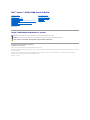 1
1
-
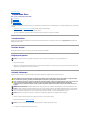 2
2
-
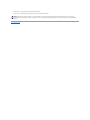 3
3
-
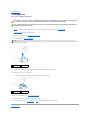 4
4
-
 5
5
-
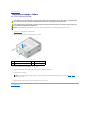 6
6
-
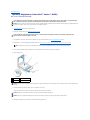 7
7
-
 8
8
-
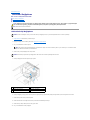 9
9
-
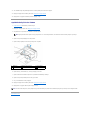 10
10
-
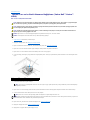 11
11
-
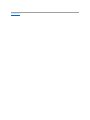 12
12
-
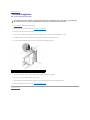 13
13
-
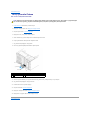 14
14
-
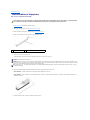 15
15
-
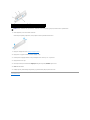 16
16
-
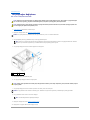 17
17
-
 18
18
-
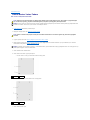 19
19
-
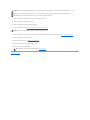 20
20
-
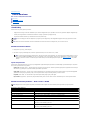 21
21
-
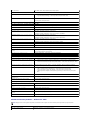 22
22
-
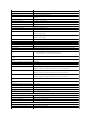 23
23
-
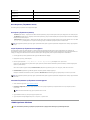 24
24
-
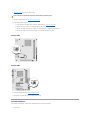 25
25
-
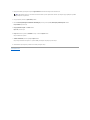 26
26
-
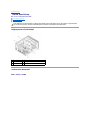 27
27
-
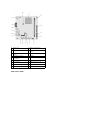 28
28
-
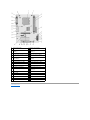 29
29
-
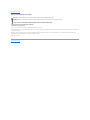 30
30
Dell Vostro A100 Kullanım kılavuzu
- Tip
- Kullanım kılavuzu
- Bu kılavuz aynı zamanda aşağıdakiler için de uygundur:
İlgili makaleler
-
Dell Vostro A180 Kullanım kılavuzu
-
Dell Vostro A180 Hızlı başlangıç Kılavuzu
-
Dell Vostro A180 Hızlı başlangıç Kılavuzu
-
Dell Vostro 220s Kullanım kılavuzu
-
Dell Vostro 410 Kullanım kılavuzu
-
Dell Studio XPS 435T / 9000 Kullanım kılavuzu
-
Dell Studio XPS 8000 Kullanım kılavuzu
-
Dell Studio XPS 435 MT Kullanım kılavuzu
-
Dell Studio D540 Kullanım kılavuzu